
関連する: Windows 7、8.xまたはVistaを自動的にログオンさせる
自動的にログを記録するようにWindowsを構成した場合パスワードを入力するのではなく、PCがスリープモードから復帰するときにパスワードを入力する必要があるのは面倒な場合があります。これが修正です。
Windows 10でパスワードを要求しないようにする
Windows 10では、この変更を行うには「設定」アプリに移動する必要があります。 Windows + Iを押して起動し、[アカウント]オプションをクリックします。

[アカウント]ページで[サインインオプション]タブに切り替え、[サインインが必要]ドロップダウンメニューから[しない]を選択します。

このやや混乱した言葉遣いにもかかわらずオプション。これは、Windowsがスリープから復帰したときにパスワード要件のみを削除します。 PCを再起動、ログアウト、またはロックすると、サインインするように求められます。
Windows 7または8でパスワードを要求しないようにする
Windows 7または8を実行している場合は、次のことが必要です。「電源オプション」コントロールパネルアプリに進みます。 [スタート]ボタンを押し、「電源オプション」と入力して、Enterキーを押します。 [電源オプション]ウィンドウで、左側の[ウェイクアップ時にパスワードを要求する]リンクをクリックします。

「システム設定」ウィンドウで、「現在利用できない設定を変更する」リンクをクリックします。
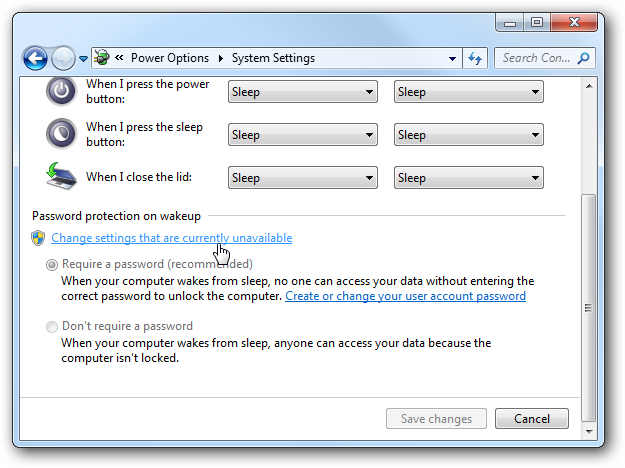
次のウィンドウの下部で[パスワードを必要としない]オプションを選択し、[変更を保存]ボタンをクリックします。
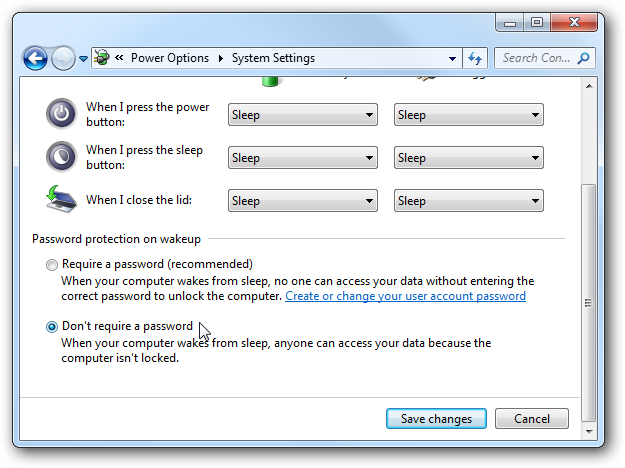
Windows 8タッチデバイスがパスワードを要求しないようにする
Windows 8タブレットを使用している場合、デスクトップPCとは少し異なる方法で作業する必要があります。 「PC設定」を開き、「アカウント」をクリックします。

そこから、左側の[サインインオプション]をクリックして、セキュリティオプションにアクセスします。 [パスワードポリシー]セクションの[変更]ボタンをクリックします。

[変更]ボタンをクリックすると、パスワードの要求を停止できます。
Windows Vistaでパスワードを要求しないようにする
Windows Vistaでは、「電源オプション」コントロールパネルアプリに移動し、使用している電源プランを見つけて、「プラン設定の変更」リンクをクリックする必要があります。

[プラン設定の編集]画面で、下部にある[詳細な電源設定の変更]リンクをクリックします。

[電源オプション]ダイアログボックスで、[現在利用できない設定を変更する]リンクをクリックします。

「バランス」カテゴリを展開し、展開します「ウェイクアップ時にパスワードを要求する」カテゴリ。バッテリーで実行しているときとPCを接続しているときのパスワード要件を変更できます。ウェイクアップ時にパスワードを入力する必要がまったくない場合は、両方のオプションを「いいえ」に設定してください。
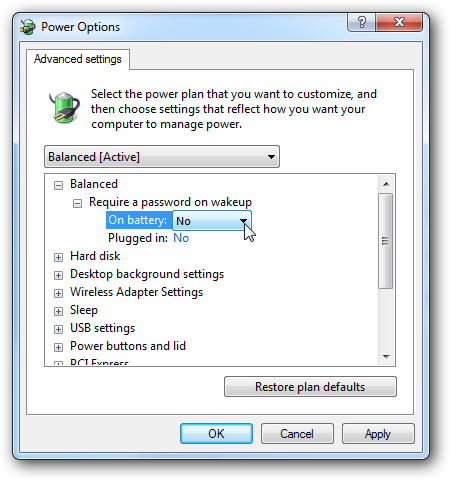
Windows XPでパスワードが不要になるようにする
Windows XPでは、プロセスは少し簡単ですVistaよりも-「電源オプション」コントロールパネルアプリに進み、[詳細設定]タブを見つけて、[コンピューターがスタンバイから再開するときにパスワードを要求する]オプションを無効にします。
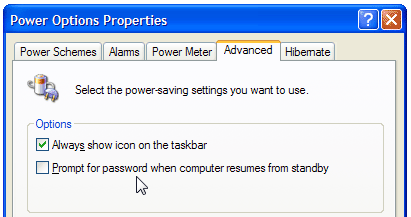
これで、PCがスリープから復帰するたびにパスワードを入力する必要がなくなります。








